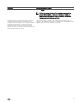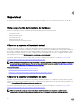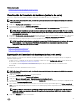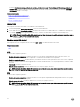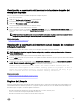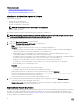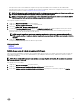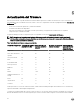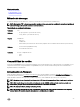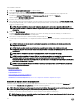Users Guide
Para actualizar el rmware:
1. Haga clic en Actualización del rmware en el panel izquierdo.
2. En el panel derecho, haga clic en Iniciar actualización del rmware.
3. Para indicar el repositorio donde se almacena el archivo del rmware, seleccione cualquiera de estos repositorios de
actualización:
Servidor FTP, Unidad local o un Recurso compartido de red y haga clic en Siguiente.
Aparece la página Introducir detalles de acceso .
4. Escriba o seleccione los datos adecuados.
5. Para comprobar si Lifecycle Controller puede conectarse a la dirección IP proporcionada, haga clic en Probar conexión de red.
De manera predeterminada, envía comandos ping a la IP de la puerta de enlace, a la IP del servidor DNS, a la IP del host y a la IP
de proxy (si se proporciona).
NOTA: Lifecycle Controller no puede enviar comandos ping al nombre de dominio ni muestra su dirección IP si el
DNS no puede descifrar el nombre de dominio. Asegúrese de que el problema del DNS se haya solucionado y vuelva
a intentarlo.
6. Haga clic en Next (Siguiente).
La página Seleccionar actualizaciones se muestra con el archivo de catálogo, la versión de catálogo y los nombres de los
componentes para los que hay actualizaciones disponibles.
7. Seleccione los componentes que se deben actualizar y después haga clic en Aplicar.
Se inicia el proceso de actualización y se completa la actualización del rmware. Una vez reiniciado, el sistema está listo para su
uso.
NOTA: El sistema no se reinicia cuando se actualizan los paquetes de controladores del sistema operativo o los
diagnósticos de hardware.
NOTA: Cuando se aplica más de una actualización, es posible que el sistema deba reiniciarse entre cada
actualización. En este caso, Lifecycle Controller reinicia el servidor y continúa automáticamente con el proceso de
actualización.
NOTA: iDRAC se restablecerá mientras se actualizan iDRAC, CPLD o el suministro de energía.
NOTA: Después de actualizar el rmware CPLD en los servidores modulares, en la página Ver versiones actuales,
bajo Actualización del rmware, aparece la fecha de actualización del rmware como 2000-01-01,
independientemente de la fecha de actualización real. La fecha y hora de actualización se muestran en función de la
zona horaria congurada en el servidor.
NOTA: Si la actualización del rmware de iDRAC se interrumpe por algún motivo, espere 30 minutos para intentar
otra actualización del rmware.
Vínculos relacionados
Actualización del rmware
Métodos de descarga
Compatibilidad de versión
Selección del tipo y la fuente de actualización
Selección y aplicación de actualizaciones
Actualización o reversión de dispositivos que afecta a la conguración del Módulo de plataforma segura
Selección del tipo y la fuente de actualización
Para llevar a cabo las actualizaciones, puede descargar paquetes DUP de un solo componente o un repositorio (Catalog.xml) a
través del asistente Actualización de la plataforma en una de las fuentes siguientes:
NOTA: El archivo Catalog.xml contiene paquetes del servidor individual. Cada paquete incluye toda la información de DUP
(clave de seguridad md5, fecha y hora, ruta de acceso, Id. de publicación, versión, etc.).
• Servidor FTP: servidor FTP de Dell, servidor FTP local o servidor FTP que utiliza un servidor proxy.
NOTA: Asegúrese de que el repositorio (archivo de catálogo) y los DUP que se hayan descargado del sitio ftp.dell.com
se copien en la carpeta raíz de la fuente.
30